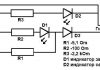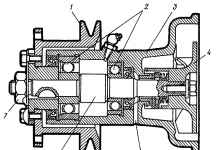รายละเอียด: การซ่อมแซมเมาส์ไร้สาย hp ที่ต้องทำด้วยตัวเองจากผู้เชี่ยวชาญตัวจริงสำหรับ my.housecope.com
มาดูการซ่อมแซมตัวปรับแต่งคอมพิวเตอร์ที่ได้รับความนิยมสูงสุด - เมาส์กันเถอะ!
ในทางเทคนิคแล้ว เมาส์เป็นอุปกรณ์ที่ค่อนข้างเรียบง่าย ดังนั้นจึงง่ายต่อการซ่อมแซมด้วยมือของคุณเอง หากคุณรู้วิธีจัดการกับหัวแร้งแม้เพียงเล็กน้อย วิธีนี้จะช่วยให้คุณแก้ไขการเสียของเมาส์ได้เกือบทุกชนิด อย่างไรก็ตาม แม้ว่าคุณจะไม่ได้เป็นเพื่อนกับหัวแร้ง คุณก็สามารถแก้ไขความเสียหายของเมาส์โดยทั่วไปได้ด้วยชุดเครื่องมือขั้นต่ำ:
ขณะนี้มีเมาส์คอมพิวเตอร์หลายประเภทที่แตกต่างกันไปตามหลักการทำงาน (ลูกกลิ้ง ออปติคัลหรือเลเซอร์) จำนวนปุ่ม (ตั้งแต่ 3 ขึ้นไป) รวมถึงประเภทการเชื่อมต่อ (PS / 2, USB หรือไร้สาย ( ด้วยอะแดปเตอร์ USB)) อย่างไรก็ตาม ที่พบมากที่สุดคือออปติคัลที่มีการเชื่อมต่อ USB หรือ PS / 2
หนูดังกล่าวมีราคาไม่แพงนัก (ไม่แพงกว่าหนูโรลเลอร์มากนัก แต่ราคาถูกกว่าเลเซอร์มาก) และในขณะเดียวกันก็มีความแม่นยำสูงเพียงพอซึ่งเพียงพอสำหรับผู้ใช้ส่วนใหญ่
เรามักจะถอดประกอบเมาส์โดยใช้ไขควงปากแฉกขนาดเล็ก เมื่อต้องการทำเช่นนี้ ให้พลิกเมาส์กลับด้าน ค้นหาและคลายเกลียวสกรูที่ยึดไว้ด้วยกันอย่างน้อยหนึ่งตัว หากมองไม่เห็นสกรู ส่วนใหญ่มักจะซ่อนอยู่ใต้สติกเกอร์หรือขาตั้ง:
โดยปกติสกรูจะจับเมาส์ไว้ที่ด้านหลังเท่านั้น ส่วนหน้า (ที่มีปุ่มอยู่) ส่วนใหญ่มักจะได้รับการแก้ไขเนื่องจากร่องพิเศษ ในการถอดฝาครอบด้านบนออกจากร่องเหล่านี้ คุณต้องยกขึ้นเล็กน้อยโดยด้านหลังที่ว่างแล้วค่อยๆ ดึงเข้าหาตัว จากด้านหน้าคุณสามารถเพิ่มแรงกดดันได้อีกเล็กน้อย แต่สิ่งสำคัญคือไม่ต้องหนักมากไม่เช่นนั้นคุณจะทำลายมัน! ร่องบนฝาครอบด้านบนของเมาส์และหมุดที่ยึดไว้:
| วิดีโอ (คลิกเพื่อเล่น) |
เมื่อคุณถอดฝาครอบด้านบนออก คุณจะพบแผงวงจรพิมพ์เล็กๆ ข้างใต้ ซึ่งมักจะยึดไว้กับหมุดพลาสติกขนาดเล็กเท่านั้น สายไฟ (หากใช้เมาส์แบบมีสาย), ปุ่ม, กลไกการเลื่อน, รวมถึงไฟ LED แบ็คไลท์ที่ซับซ้อนและเซ็นเซอร์ออปติคัลที่ละเอียดอ่อนจะถูกบัดกรีเข้ากับบอร์ดนี้:
ในการถอดแยกชิ้นส่วนเมาส์อย่างสมบูรณ์ เราจำเป็นต้องถอดแผงวงจรพิมพ์ออกจากเมาส์และถอดล้อเลื่อนออก (สามารถดึงออกจากช่องเสียบตัวเข้ารหัสได้ง่าย)
ส่วนใหญ่แล้ว เมื่อเชื่อมต่อกับคอมพิวเตอร์ เมาส์อาจไม่ทำงานเลย หรือเคอร์เซอร์กระตุกหรือหายไปหากสายไฟเส้นใดเส้นหนึ่งหลุดหรือขาดที่ไหนสักแห่ง (เว้นแต่แน่นอนว่าเมาส์มีสาย)
เมาส์ออปติคัลทั่วไปมักจะมีสายสีต่างกัน 4 ถึง 6 เส้น สีและจำนวนสายไฟขึ้นอยู่กับผู้ผลิตรายใดรายหนึ่ง แต่ก็มีมาตรฐานดังนี้:
โครงร่างสีของสายไฟของเมาส์
โภชนาการ - สีแดง (ตัวเลือกอื่น: ทอง, ส้ม, น้ำเงิน, ขาว)
การรับข้อมูล - สีขาว (ตัวเลือกอื่น: ฟ้า, ส้ม, เหลือง, เขียว)
การถ่ายโอนข้อมูล - สีเขียว (ตัวเลือกอื่น: น้ำเงินทอง, เหลือง, แดง, น้ำเงิน)
ที่ดิน - สีดำ (ตัวเลือกอื่น: เขียวทอง, เขียว, ขาว, น้ำเงิน)
คุณสามารถตัดสินการเดินสายที่ถูกต้องได้อย่างชัดเจนโดยดูจากเครื่องหมายตัวอักษรของสายไฟในตำแหน่งที่บัดกรีไว้กับแผงวงจรพิมพ์ (เว้นแต่จะขาดจากบอร์ด) การแตกหักและการเสียดสีของสายไฟมักเกิดขึ้นในบริเวณที่ลวดงอที่ทางออกจากตัวเมาส์ คุณสามารถตรวจสอบการหักทางอ้อมได้โดยการดึงลวดออกแล้วพยายามงอในตำแหน่งที่น่าสงสัย (มันจะงอได้ง่ายขึ้นเมื่อขาด) อย่างไรก็ตาม ในการตัดสินให้แน่ใจ คุณจะต้องถอดฉนวนออกโดยใช้ใบมีดตัดอย่างระมัดระวัง
เมื่อพบสถานที่ที่สายไฟขาดแล้วคุณจำเป็นต้องฟื้นฟูความสมบูรณ์ด้วยการบัดกรีหรือบิด ฉันชอบการบิดเป็นการส่วนตัว 🙂 นี่คือรูปถ่ายของการบิดที่เสร็จแล้ว ซึ่งควรมีลักษณะอย่างไร:
หลังจากประกบสายไฟแล้ว ให้หุ้มฉนวนจากกันด้วยเทปพันสายไฟหรือเทปพันสายไฟ คุณสามารถลอง. เพื่อไม่ให้พอร์ตไหม้ คุณต้องเชื่อมต่อหรือยกเลิกการเชื่อมต่อเมาส์เมื่อปิดเครื่องคอมพิวเตอร์! เพื่อขจัดข้อสงสัยทั้งหมดด้วยการหยุดพัก ให้ลองโทรหาผู้ติดต่อทั้งหมดของปลั๊ก USB (หรือ PS / 2) ด้วยมัลติมิเตอร์ หลังการซ่อมแซม เมาส์ควรทำงาน
บ่อยครั้งที่มีสถานการณ์ที่เราไม่สามารถชี้เคอร์เซอร์ไปที่จุดใดจุดหนึ่งได้อย่างแม่นยำ มันสั่นและเคลื่อนไหวเองตลอดเวลา สถานการณ์นี้บ่งบอกถึงการอุดตันของกลุ่มออปติคัลของเมาส์อย่างชัดเจน การอุดตันมักเกิดขึ้นจากภายนอก ฝุ่นหรือเส้นผมเข้าไปในช่องที่แสงของไดโอดสะท้อนจากโต๊ะ
เพื่อกำจัดสิ่งอุดตันดังกล่าว คุณไม่จำเป็นต้องถอดแยกชิ้นส่วนเมาส์ด้วยซ้ำ แค่พลิกกลับและเป่าก็เพียงพอแล้ว วิธีสุดท้าย ให้ใช้แปรงเล็กๆ ขจัดสิ่งสกปรกที่ฝังแน่น
หากหลังจากการปรับเปลี่ยนดังกล่าว เคอร์เซอร์ของเมาส์สั่น เป็นไปได้มากว่าเซ็นเซอร์อุดตันภายในหรือไม่สมบูรณ์
ไม่ว่าในกรณีใด คุณสามารถลองถอดแยกชิ้นส่วนเมาส์และทำความสะอาดเซ็นเซอร์ด้วยไม้จิ้มฟันด้วยสำลีชุบแอลกอฮอล์พันรอบ:
เซ็นเซอร์ออปติคัลของเมาส์คอมพิวเตอร์
ก่อนทำความสะอาดเซ็นเซอร์ด้วยสำลีก้าน คุณสามารถลองเป่าเพื่อเป่าฝุ่นละเอียดที่อาจเกาะติดเมื่อเปียก หลังจากนั้นค่อย ๆ สอดไม้จิ้มฟันเข้าไปในรูเซ็นเซอร์โดยหมุนไม้จิ้มฟันเข้าไป หลังจากหมุนไปสองสามรอบและไม่หยุดหมุน เราก็นำไม้จิ้มฟันออกมา รอให้แอลกอฮอล์แห้งแล้วลองต่อเมาส์
หากหลังจากพยายามทำความสะอาดทั้งหมดแล้ว เซ็นเซอร์ไม่ทำงานตามปกติ หากคุณมีเมาส์อีกตัว หัวแร้ง และแขนตรง คุณสามารถขายไมโครเซอร์กิตที่ไม่ทำงานและแทนที่ด้วยเซ็นเซอร์จากเมาส์อื่น
มันเกิดขึ้นที่เมาส์ทำงานได้ดี แต่เมื่อเราพยายามใช้วงล้อ หน้าที่เรากำลังเลื่อนเริ่มกระโดดขึ้นและลง หรือไม่ต้องการเลื่อนเลย อนิจจา ความล้มเหลวของวงล้อเมาส์นั้นเป็นความล้มเหลวที่ค่อนข้างธรรมดา และเธอเองที่กระตุ้นให้ฉันเขียนบทความนี้ ก่อนอื่นคุณต้องพิจารณาให้ถี่ถ้วนว่าล้อหมุนในร่องอย่างสม่ำเสมอเพียงใด ร่องและเพลาล้อมีส่วนหกเหลี่ยม แต่บางครั้งด้านใดด้านหนึ่งของหกเหลี่ยมนี้อาจเสียรูปได้ อันเป็นผลมาจากการที่เพลาจะลื่นไถลในบริเวณที่มีปัญหา
หากคุณมีปัญหาดังกล่าว ก็จะแก้ไขได้โดยการปิดผนึกขอบเพลาล้อด้วยเทปหรือเทปพันสายไฟในปริมาณเล็กน้อย หากทุกอย่างเรียบร้อยดีกับการเคลื่อนที่ของล้อ แสดงว่าเกิดการพังทลายภายในตัวเข้ารหัส (เซ็นเซอร์การเลื่อน) จากการใช้งานเป็นเวลานาน อาจหลวมและควรบีบอัดให้แน่นเล็กน้อย:
เรากดสลักของกลไกการเลื่อนเมาส์
เมื่อต้องการทำเช่นนี้ ให้ใช้คีมขนาดเล็กแล้วกดลงบนโครงโลหะสี่ตัวที่ยึดตัวเข้ารหัสกับชิ้นส่วนพลาสติกของกลไกการเลื่อน สิ่งสำคัญที่นี่คืออย่าหักโหมและไม่ทำลายพลาสติกที่บอบบาง แต่ในขณะเดียวกันก็ขันให้แน่นขึ้น ลองเชื่อมต่อเมาส์และดูว่าเอฟเฟกต์การเลื่อนเชิงลบลดลงหลังจากการกดแต่ละครั้งหรือไม่ อนิจจาในกรณีของฉันมันเป็นไปไม่ได้ที่จะกำจัดกระตุกอย่างสมบูรณ์ใช่ ความถี่และการแพร่กระจายของการข้ามหน้าลดลง แต่การกระโดดเองก็ไม่ได้หายไปอย่างสมบูรณ์ จากนั้นฉันก็ตัดสินใจที่จะแก้ปัญหาการบดอัดอย่างรุนแรงและเป็นภาษารัสเซียอย่างแท้จริง 🙂 ฉันตัดชิ้นส่วนของโพลีเอทิลีนที่บาง แต่มีความหนาแน่นสูงจากก้อนแบตเตอรี่เก่าและติดไว้ในกลไก:
ซีลที่สอดเข้าไปในกลไกการเลื่อนเมาส์
สิ่งที่น่าสนใจที่สุดคือการจัดการนี้ช่วยได้! ฉันแค่ต้องตัดส่วนที่เกินของแถบออกแล้วประกอบเมาส์ 🙂
มีอีกหลายตัวเลือก:
- ถอดประกอบและทำความสะอาดกลไก
- แทนที่กลไกด้วยเมาส์อื่น (ด้วยความผิดปกติอื่น)
แต่ละปุ่มมีทรัพยากรการคลิกของตัวเอง โดยปกติผู้ติดต่อที่ปุ่มซ้ายของเมาส์จะหายไป เมาส์มีหลายปุ่ม: ซ้าย ขวา และใต้วงล้อ พวกเขาทั้งหมดมักจะเหมือนกัน ปุ่มที่ไม่ทำงานแทบไม่เคยได้รับการซ่อมแซม แต่สามารถเปลี่ยนจากเมาส์อื่นได้
มุมมองด้านล่างของไมโครสวิตช์เมาส์แบบบัดกรี
ไมโครสวิตช์มี "ขา" สามอัน อันแรกว่าง และอีกสองอันเป็นหน้าสัมผัสที่ต้องบัดกรี บางครั้งปุ่มยังทำงานอยู่ แต่ใช้งานไม่ได้ทุกครั้งที่กด อาการดังกล่าวอาจเป็นสัญญาณว่าขอบของตัวดันปุ่ม ซึ่งกดไมโครสวิตช์ หรือหน้าสัมผัสไม่ดีภายในสวิตช์แผ่นสัมผัส สึกหรอจากการใช้งานบ่อยครั้ง
เราถอดประกอบเมาส์และศึกษาปุ่มที่มีปัญหาและตัวดันอย่างระมัดระวัง หากเราเห็นรอยบุบเล็กๆ แสดงว่าปัญหาอาจอยู่ที่ตรงนั้น เติมอีพอกซีหรือพลาสติกละลายลงในสถานที่ที่ล้างก็เพียงพอแล้ว ในเวลาเดียวกัน ขณะถอดประกอบสวิตช์ คุณสามารถทำความสะอาดกลุ่มผู้ติดต่อได้
ปัญหาสุดท้ายที่คุณอาจพบ - ปุ่มเมาส์ดับเบิลคลิกเมื่อคุณคลิก - การตีกลับของผู้ติดต่อที่เรียกว่า คุณสามารถแก้ปัญหานี้ได้ด้วยการบัดกรีไมโครสวิตช์หรือ ... โดยทางโปรแกรม!
ไม่ว่าในกรณีใด ก่อนหยิบหัวแร้ง ให้ตรวจสอบว่าการตั้งค่าเมาส์ถูกต้องในแผงควบคุมของ Windows:
คุณสมบัติของเมาส์เริ่มต้นตามที่ควรจะเป็น
ตามค่าเริ่มต้น ตัวเลื่อนความเร็วดับเบิลคลิกควรอยู่ตรงกลาง และตัวเลือกปุ่มเมาส์แบบติดหนึบควรปิดใช้งาน ลองตั้งค่าพารามิเตอร์เหล่านี้และตรวจสอบว่าปัญหาได้รับการแก้ไขแล้วหรือไม่ หากไม่เป็นเช่นนั้น อีกวิธีหนึ่งที่ต่างไปจากเดิมอย่างสิ้นเชิงในการ "รักษา" การดับเบิลคลิกคือการเอาไดรเวอร์เมาส์ออก
หนู - หนึ่งในอุปกรณ์คอมพิวเตอร์ที่ใช้งานมากที่สุด ดังนั้นจึงไม่น่าแปลกใจที่พวกเขามักจะล้มเหลว อย่างไรก็ตาม เนื่องจากความเรียบง่ายของอุปกรณ์ ในกรณีส่วนใหญ่ ทุกคนสามารถซ่อมเมาส์ได้! ในการทำเช่นนี้ ไม่จำเป็นต้องสามารถประสานหรือเข้าใจอุปกรณ์อิเล็กทรอนิกส์ได้
สิ่งสำคัญคือการวินิจฉัยสาเหตุของการเสียอย่างชัดเจน เช่นเดียวกับในทางการแพทย์ การวินิจฉัยที่ถูกต้องคือหนทางสู่การซ่อมแซมที่ประสบความสำเร็จ ฉันหวังว่าบทความของเราจะช่วยให้คุณระบุได้ว่าเมาส์ของคุณมีปัญหาอะไร และเพื่อแก้ไขปัญหาดังกล่าว
เนื่องจากอุปกรณ์หรืออุปกรณ์ใด ๆ ไม่ช้าก็เร็วใช้ไม่ได้หรือเกิดการชำรุดจึงจำเป็นต้องทำการซ่อมแซมทั้งเล็กน้อยและที่สำคัญ หน้านี้จะอธิบายสั้น ๆ ถึงวิธีการซ่อมแซมอุปกรณ์เฉพาะ อ่านเพิ่มเติม…
ด้วยตัวคุณเอง คุณสามารถกำหนดกำลังโดยประมาณของเครื่องปรับอากาศในครัวเรือน (ระบบแยกส่วน) ได้โดยประมาณ - ทุกๆ 10 ตร.ม. พื้นที่ห้องเย็น ตร.ม. ใช้ไฟ 1 กิโลวัตต์ เพดานสูง 2.8 - 3.0 ม.
กำลังไฟฟ้า (แม่นยำกว่าคือพลังความเย็น) เป็นคุณสมบัติหลักของเครื่องปรับอากาศระบบแยกส่วนพื้นที่ที่ออกแบบขึ้นอยู่กับค่านี้ อ่านเพิ่มเติม…
หากเมาส์คอมพิวเตอร์พัง ผู้ใช้หลายคนไม่รู้ว่าจะใช้ชีวิตอย่างไร เซสชั่นสิ้นสุดลงและการค้นหาอุปกรณ์ใหม่หรือการกู้คืนของที่ชำรุดจะเริ่มต้นขึ้น หากคุณมีความรู้พื้นฐานด้านวิศวกรรมไฟฟ้าและสามารถทำงานกับหัวแร้งได้ คุณสามารถซ่อมแซมเมาส์ไร้สายได้อย่างรวดเร็ว พิจารณาวิธีการทีละขั้นตอนเพื่อระบุสาเหตุของอุปกรณ์ทำงานผิดปกติและกู้คืนทรัพยากร
ในกรณีส่วนใหญ่ สาเหตุของความล้มเหลวจะไม่สำคัญ เนื่องจากเมาส์เลเซอร์สมัยใหม่ทำมาจากชิ้นส่วนอิเล็กทรอนิกส์ที่เชื่อถือได้
การสูญเสียการทำงานอาจเกิดขึ้นเนื่องจาก:
- ความเสียหายต่อขั้วต่อ USB ของคอมพิวเตอร์
- หน้าสัมผัสคุณภาพต่ำในส่วนพลังงานและส่วนควบคุมของบอร์ด
- การสลายตัวขององค์ประกอบอิเล็กทรอนิกส์
- การแตกของไมโครสวิตช์
ก่อนเริ่มงาน ให้ถอดโมดูลไร้สายออกจากคอมพิวเตอร์ ตั้งสวิตช์เมาส์ไปที่ตำแหน่ง "ปิด" และถอดแบตเตอรี่ออก จะเป็นการดีที่จะตรวจสอบแบตเตอรี่ทันที หากทุกอย่างเป็นไปตามนั้นเราจะดำเนินการซ่อมแซมเมาส์ต่อไป
เพื่อตรวจสอบประสิทธิภาพ USB ของคอมพิวเตอร์ การเชื่อมต่อแฟลชไดรฟ์ USB หรือแป้นพิมพ์เข้ากับคอมพิวเตอร์นั้นก็เพียงพอแล้ว หากสัญญาณการซิงโครไนซ์ปรากฏขึ้นบนหน้าจอมอนิเตอร์ แสดงว่าพอร์ตนั้นทำงานได้ดี ในการตรวจสอบสถานะของหน่วยไร้สายด้วยขั้วต่อ USB คุณต้องเชื่อมต่อกับอินพุตบวกและลบของปลั๊กโพรบที่คล้ายกันของผู้ทดสอบซึ่งอยู่ในโหมดการทดสอบไดโอด หากมัลติมิเตอร์แสดงตัวเลขตั้งแต่ 500 - 700 โอห์ม แสดงว่าโมดูลกำลังทำงาน แน่นอนว่าวิธีนี้จะกำหนดสถานะของอุปกรณ์ทางอ้อมเท่านั้นและไม่รับประกันว่าจะสามารถให้บริการได้ 100 เปอร์เซ็นต์
ในการตรวจสอบส่วนประกอบอิเล็กทรอนิกส์ของเมาส์ คุณต้องถอดแยกชิ้นส่วน ในการทำเช่นนี้เพียงคลายเกลียวรัดซึ่งอยู่ใต้แบตเตอรี่หรือใต้สติกเกอร์ด้วยพารามิเตอร์ของอุปกรณ์ จากนั้น ใช้ไขควงปากแบน ปลดสลักที่อยู่ใต้ปุ่มเมาส์ซ้ายและขวา
ตรวจสอบด้วยสายตาหรือด้วยความช่วยเหลือของอุปกรณ์:
- แสตมป์พลังงานสำหรับการปรากฏตัวของออกไซด์และการเสียรูป
- ความน่าเชื่อถือของการยึดและความสมบูรณ์ของสายเชื่อมต่อบนแสตมป์และแผงวงจร
— ชิ้นส่วนอิเล็กทรอนิกส์สำหรับความเสียหายภายนอก
ข้อบกพร่องที่ระบุทั้งหมดจะถูกกำจัด เมาส์ที่ใช้งานได้ควรมีการวัดความต้านทานที่เอาต์พุตกำลังโดยผู้ทดสอบในโหมดการทดสอบไดโอด ตั้งแต่ 400 ถึง 600 โอห์ม หากการอ่านมีค่าเท่ากับหนึ่งแสดงว่ามีวงจรเปิดอยู่ในวงจรถ้าเป็นศูนย์ - ไฟฟ้าลัดวงจร (ไฟฟ้าลัดวงจร)
ในกรณีที่แตกหัก ให้เขย่าส่วนประกอบทั้งหมดของบอร์ดด้วยแหนบ บางทีในโหนดบางแห่งอาจมีการละเมิดข้อต่อประสาน ด้วยเครื่องทดสอบไฟฟ้าลัดวงจร ให้ตรวจสอบองค์ประกอบอย่างง่ายของบอร์ด (ตัวต้านทาน ตัวเก็บประจุ ไดโอด) ในโหมดโอห์มมิเตอร์ ค่าของตัวต้านทานจะถูกกำหนด ในตำแหน่งตรวจสอบอุปกรณ์เซมิคอนดักเตอร์ - ไดโอดและตัวเก็บประจุ สามารถตรวจสอบไฟ LED ได้อย่างง่ายดายว่าเอาต์พุต (โดยถอดออกจากบอร์ด) เชื่อมต่อกับกำลังไฟ 1.5 โวลต์ผ่านตัวต้านทานและปรับเลนส์ของโทรศัพท์โดยตรง ซึ่งอยู่ในโหมดถ่ายภาพ หากโฟโตไดโอดดี คุณจะเห็นแสงจางๆ บนหน้าจอ
ในกรณีส่วนใหญ่ กิจกรรมที่แสดงไว้จะช่วยคุณซ่อมแซมเมาส์ได้ ในส่วนที่เหลือ รายละเอียดจะถูกซ่อนไว้ในไมโครคอนโทรลเลอร์

























https://my.housecope.com/wp-content/uploads/ext/2133/2017/04/13701/ https://my.housecope.com/wp-content/uploads/ext/2133/wp-content/ uploads/2017/04/Repair-wireless-mouse-1024×783.jpg https://my.housecope.com/wp-content/uploads/ext/2133/wp-content/uploads/2017/04/Repair-wireless -mice-150×150.jpg 2017-04-28T12:21:18+00:00 Anton Tretyak Devices หากเมาส์คอมพิวเตอร์เสีย ผู้ใช้จำนวนมากไม่รู้ว่าจะใช้ชีวิตอย่างไร เซสชั่นสิ้นสุดลงและการค้นหาอุปกรณ์ใหม่หรือการกู้คืนของที่ชำรุดจะเริ่มต้นขึ้น หากคุณมีความรู้พื้นฐานด้านวิศวกรรมไฟฟ้าและความสามารถในการทำงานกับหัวแร้ง คุณสามารถซ่อมแซมเมาส์ไร้สายได้อย่างรวดเร็ว พิจารณาวิธีการทีละขั้นตอนเพื่อระบุสาเหตุของอุปกรณ์ทำงานผิดปกติและกู้คืนทรัพยากร แหล่งที่มา Anton Tretyak Anton Tretyak Administrator> - บทวิจารณ์ คำแนะนำ เคล็ดลับการใช้ชีวิต

ขยายแบบอักษร เอ เอ เอ
มันเริ่มต้นด้วยความจริงที่ว่าปุ่มซ้ายรับรู้การกดด้วยความพยายามอย่างมากเท่านั้นและเมื่อกดโดยไม่ต้องใช้ความพยายามก็ไม่ได้ผลทุกครั้ง หากปุ่มเมาส์ใช้งานไม่ได้แล้ว แต่ทุกอย่างเริ่มต้นในลักษณะเดียวกัน แสดงว่าแผนการซ่อมแซมจะเหมือนเดิม วงล้อของเมาส์นั้นไม่นิรันดร์เช่นกันการคืนค่านั้นอธิบายไว้ในบทความ "วงล้อของเมาส์ไม่ทำงาน" และหากวงล้อยังมีชีวิตอยู่ แต่ทำงานได้ไม่ดี (กระตุก) เกี่ยวกับสิ่งนี้ที่นี่: "ล้อเลื่อนของเมาส์กระตุกอย่างกระตุก ” มีการตัดสินใจที่จะเข้าไปด้านในของปุ่มเมาส์ที่ไม่ทำงานและทำความสะอาดจุดติดต่อ หากต้องการไปที่ปุ่ม จะเป็นการดีที่จะถอดแยกชิ้นส่วนเมาส์ ไม่มีปัญหากับสิ่งนี้: ฉันคลายเกลียวสกรูสองตัวในช่องใส่แบตเตอรี่และเปิดเคส:
ภาพด้านล่างแสดงผู้กระทำความผิด ปุ่มเล็กๆ ตรงกลางภาพถัดจากคำจารึกกลับหัว SW1:
ส่วนบนตั้งอยู่บนหมุดพลาสติกสี่ตัวที่บัดกรีจากด้านบน เราตัดสปริงนี้ออกอย่างระมัดระวังด้วยมีดธุรการหยิบมันขึ้นมาแล้วถอดส่วนบนออก ตอนนี้มีชิ้นส่วนภายในให้เราแล้ว: ชิ้นส่วนที่เคลื่อนไหวของปุ่มและเมมเบรนโลหะที่สัมผัส (ดูรูปด้านล่าง)
ด้านล่างของเมมเบรนซึ่งเป็นส่วนปิดนั้นถูกเคลือบด้วยสีเข้มและเราจำเป็นต้องถอดออก ฉันถูด้วยแอลกอฮอล์แล้วถูได้ดี - มันไม่ได้ช่วยอะไร จากนั้นฉันก็ต้องใช้วิธีการทางกล - ทำความสะอาดด้วยมีดธุรการ แต่ใช้ความระมัดระวังเป็นพิเศษโดยไม่ต้องใช้ความพยายามพิเศษใด ๆ เพื่อไม่ให้เมมเบรนเสียหายเพราะอาจสูญเสียความสามารถในการคลิก
การทำความสะอาดปุ่มที่เหลือจะไม่ฟุ่มเฟือย เพราะถูกเคลือบด้วยสารเคลือบ และจะเริ่มทำงานได้ไม่ดีในเร็วๆ นี้ ทดสอบจากประสบการณ์ส่วนตัวแล้วใช่เลย นี่คือภาพถ่ายสองสามภาพพร้อมผลลัพธ์ของการทำความสะอาด:
แบ่งปันบทความกับเพื่อนของคุณบนโซเชียลเน็ตเวิร์ก! ฉันจะขอบคุณคุณมาก

ในการซ่อมเมาส์คอมพิวเตอร์ เราต้องการ:
- ไขควง
- ก้ามปู (เครื่องตัดด้านข้าง)
- มัลติมิเตอร์
- หัวแร้งและหัวแร้ง
- ท่อหดความร้อนหรือวัสดุสิ้นเปลืองอื่น ๆ ขึ้นอยู่กับประเภทของความเสียหายที่ตรวจพบ
เมาส์เป็นหนึ่งในอุปกรณ์ที่มีความน่าเชื่อถือในระดับสูง (เรากำลังพูดถึงอุปกรณ์ที่ผลิตโดยแบรนด์ที่มีชื่อเสียงเช่นฉันชอบคุณภาพของผลิตภัณฑ์ A4-tech และ Logitech และไม่ชอบคุณภาพอย่างแน่นอน ของสายและปุ่ม Gembird) อย่างไรก็ตาม ยังมีจุดอ่อนในความอัศจรรย์ของเทคโนโลยีนี้ การพังทลายของหนูโดยทั่วไปมีดังต่อไปนี้:
- ลวดหัก
- ปุ่มล้มเหลว
- ล้อเลื่อนหัก
ใน 90% ของกรณี การพังของเมาส์แบบมีสายนั้นสัมพันธ์กับการหักงอของเส้นลวดที่ฐานของตัวปรับแต่ง เนื่องจากอยู่ในที่นี้ลวดจะงอตลอดเวลาเมื่อเลื่อนเมาส์ไปบนพื้นผิวการทำงาน สัญญาณของการพังทลายนี้คือการทำงานไม่ต่อเนื่องหรือใช้งานได้เฉพาะกับ "หงิกงอ" ของสายไฟเท่านั้น สำหรับเครื่องมือควบคุม "แล็ปท็อป" ขนาดกะทัดรัดที่มีคอยล์สปริงอยู่ตรงกลางของสายไฟ สายไฟขาดใกล้กับขั้วต่อ USB ก็เป็นเรื่องปกติเช่นกัน การซ่อมแซมลวดขาดเป็นเรื่องง่าย: หลังจากตรวจสอบให้แน่ใจว่าคุณพบจุดแตกหักแล้ว เราจะกัดลวดด้วยมีดตัดลวดที่อยู่เหนือและใต้พื้นที่ที่เสียหายสองสามเซนติเมตร ต่อไปประสานหางทั้งสองโดยสังเกตโทนสีสายไฟในเวลาเดียวกัน อย่าลืมแยกพวกมันด้วยท่อหดแบบใช้ความร้อนหรือเทปไฟฟ้า (ในกรณีที่ร้ายแรง ให้พันลวดแต่ละเส้นด้วยเทปกาวหลายชั้น)

ในที่สุด คุณต้องแก้ไขลวดที่ฐานของเมาส์ สำหรับสิ่งนี้ คุณสามารถตัด "รายการเคเบิล" ของยางเดิมอย่างระมัดระวัง นำอันเก่าออกจากมัน ใส่สายเคเบิลใหม่แล้วเทกาวลงไป ไม่เจ็บที่จะติดสายเข้ากับบอร์ดหรือเคส ฉันใช้กาวร้อนเพื่อรักษาความสามารถในการบำรุงรักษาเพิ่มเติม สภาพหลังซ่อมดูในรูปครับ

การทำงานที่ไม่ถูกต้องจากการกดปุ่มเมาส์อาจมีสาเหตุหลายประการ คุณสามารถหาเหตุผลในทางปฏิบัติ "ด้วยหูและสัมผัส" สาเหตุที่พบบ่อยที่สุดของปัญหาปุ่มคือ:
ในกรณีของปัญหาล้อเลื่อน มีสาเหตุหลัก 2 ประการที่ทำให้เกิดปัญหานี้:
- ปัญหาที่เกิดจากการทำงานของตัวเข้ารหัส ภายนอกปรากฏขึ้นในการเลื่อนที่ไม่สม่ำเสมอซึ่งมาพร้อมกับการกระตุกของหน้าขึ้นและลง ปัญหานี้แก้ไขได้ด้วยการเปิด valcoder อย่างระมัดระวังและกำจัดฝุ่นออกจากหน้าสัมผัส อีกทางเลือกหนึ่งคือการคลายการยึดตะกร้า valcoder เข้ากับฐาน วิธีขันเมาท์ให้ดูในคลิปวิดีโอนี้
- ปัญหาที่เกิดจากความเสียหายทางกลกับเพลาล้อ หากคุณหักโหมจนเกินไปและทำลายเพลา อย่าสิ้นหวัง มีหลายทางเลือกในการกำจัดการพังทลายนี้: คุณสามารถหาสกรูเกลียวปล่อยที่มีเส้นผ่านศูนย์กลางที่เหมาะสม เจียรหัวด้วยการสร้างรูปทรง 6 แฉก (ลอง) บนตัวเข้ารหัสเพลาเพื่อไม่ให้เกิดการหมุน) และให้ความร้อนด้วยไฟ ขันสกรูเข้าไปแทนส่วนที่ขาดหายไปของเพลา ตัวเลือกที่สองคือการหาคีย์ hex ที่พอดีกับรูเอ็นโค้ดเดอร์เพลาพอดี ตัดตามความยาวของแกน เจาะรูในล้อเลื่อนอย่างระมัดระวัง และใส่แกนใหม่ของคุณ
ฉันยังไม่มีโอกาสซ่อมแซมจำนวนมาก แต่สามารถเปล่งเสียงสองทิศทางในการค้นหารายละเอียด:

หากคุณรู้วิธีจัดการกับหัวแร้ง วิธีนี้จะช่วยให้คุณแก้ไขเมาส์ที่เสียได้เกือบทุกชนิด อย่างไรก็ตาม แม้ว่าคุณจะไม่ได้เป็นเพื่อนกับหัวแร้ง คุณก็สามารถซ่อมแซมความเสียหายของเมาส์โดยทั่วไปได้ด้วยชุดเครื่องมือขั้นต่ำ เช่น ไขควง คีม กรรไกร ฯลฯ
ในบทความด้านล่าง เราจะพิจารณาการพังทลายของออปติคัลเมาส์ที่พบบ่อยที่สุด และวิธีการซ่อมแซมที่บ้าน
หากเมาส์คอมพิวเตอร์เสีย อย่ารีบซื้อใหม่ เป็นไปได้มากทีเดียวที่คุณเองจะสามารถแก้ไขได้ และอุปกรณ์จะให้บริการคุณมากกว่าหนึ่งปี
อุปกรณ์ต่างๆ มากมายสามารถเชื่อมต่อกับคอมพิวเตอร์ได้ อย่างไรก็ตาม มีอุปกรณ์สองเครื่องที่จะไม่สามารถใช้งานได้ อย่างแรกคือแป้นพิมพ์โดยที่พีซีมักจะไม่สามารถบู๊ตได้ ประการที่สองคือเมาส์ โดยหลักการแล้วคอมพิวเตอร์สามารถควบคุมได้โดยไม่ต้องใช้มัน แต่การทำเช่นนี้จากแป้นพิมพ์ไม่สะดวกมาก
ตลอดประวัติศาสตร์ของการพัฒนาเทคโนโลยีคอมพิวเตอร์ มีการประดิษฐ์และใช้งานอุปกรณ์ควบคุมที่แตกต่างกันจำนวนมาก: แทร็คแพด จอยสติ๊ก ทัชแพด ฯลฯ อย่างไรก็ตาม ยังไม่มีการคิดค้นสิ่งใดที่ง่ายและสะดวกไปกว่าเมาส์ที่รู้จักกันดี!
เมาส์นั้นดีสำหรับทุกคน อย่างไรก็ตาม เมื่อเวลาผ่านไป เช่นเดียวกับเทคนิคอื่นๆ เมาส์ก็สามารถพังได้ โชคดีที่หนูมาตรฐานมีการออกแบบที่ค่อนข้างเรียบง่าย และสามารถซ่อมแซมได้ที่บ้าน แม้แต่ผู้ที่ไม่ใช้อุปกรณ์อิเล็กทรอนิกส์! หากเมาส์ของคุณทำงานผิดปกติ ฉันหวังว่าบทความของเราจะช่วยคุณแก้ไข
ปัจจุบันเมาส์คอมพิวเตอร์มีหลายประเภทที่แตกต่างกันไปตามหลักการทำงาน (ลูกกลิ้ง ออปติคัลหรือเลเซอร์) จำนวนปุ่ม (3 หรือมากกว่า) และประเภทการเชื่อมต่อ (PS / 2, USB หรือไร้สาย (พร้อม อะแดปเตอร์ USB)) อย่างไรก็ตาม ที่พบมากที่สุดคือออปติคัลที่มีการเชื่อมต่อ USB หรือ PS / 2
หนูดังกล่าวมีราคาไม่แพงนัก (ไม่แพงกว่าหนูโรลเลอร์มากนัก แต่ราคาถูกกว่าเลเซอร์มาก) และในขณะเดียวกันก็มีความแม่นยำสูงเพียงพอซึ่งเพียงพอสำหรับผู้ใช้ส่วนใหญ่ อย่างไรก็ตาม ในภาพด้านบนเป็นเพียงผู้บงการประเภทนี้ มันเผยให้เห็นรายละเอียดของล้อเลื่อนซึ่งทำให้ฉันเขียนบทความนี้🙂
อย่างไรก็ตาม อย่าก้าวไปข้างหน้า แต่ให้พิจารณาว่าการพังทลายแบบใดเกิดขึ้นบ่อยที่สุดในเมาส์ออปติคัล:
อย่างที่คุณเห็น มีความล้มเหลวของเมาส์คอมพิวเตอร์ทั่วไปไม่มากนัก หากคุณระบุอาการของปัญหาได้อย่างถูกต้อง จะสามารถแปลเป็นภาษาท้องถิ่นและกำจัดได้อย่างรวดเร็ว ดังนั้นเราจะไม่โวยวายเป็นเวลานาน แต่ลงมือทำธุรกิจ
หากต้องการซ่อมแซมเมาส์ทุกประเภท จะต้องทำการถอดประกอบก่อน มักใช้ไขควงปากแฉกขนาดเล็ก เมื่อต้องการทำเช่นนี้ ให้พลิกเมาส์กลับด้าน ค้นหาและคลายเกลียวสกรูที่ยึดไว้ด้วยกันอย่างน้อยหนึ่งตัว หากมองไม่เห็นสกรู ส่วนใหญ่มักจะซ่อนอยู่ใต้สติกเกอร์หรือขาตั้ง:
โดยปกติสกรูจะจับเมาส์ไว้ที่ด้านหลังเท่านั้น ส่วนหน้า (ที่มีปุ่มอยู่) ส่วนใหญ่มักจะได้รับการแก้ไขเนื่องจากร่องพิเศษ ในการถอดฝาครอบด้านบนออกจากร่องเหล่านี้ คุณต้องยกขึ้นเล็กน้อยโดยด้านหลังที่ว่างแล้วค่อยๆ ดึงเข้าหาตัว จากด้านหน้าคุณสามารถเพิ่มแรงกดดันได้อีกเล็กน้อย แต่สิ่งสำคัญคือไม่ต้องหนักมากไม่เช่นนั้นคุณจะทำลายมัน!
เมื่อคุณถอดฝาครอบด้านบนออก จะพบแผงวงจรพิมพ์ขนาดเล็กอยู่ใต้ฝาครอบ ซึ่งปกติจะยึดไว้กับหมุดพลาสติกขนาดเล็กเท่านั้น (แม้ว่าจะขันสกรูเข้ากับเคสได้ สายไฟ (หากใช้เมาส์แบบมีสาย) ปุ่มต่างๆ แบบเลื่อน กลไก เช่นเดียวกับความซับซ้อนของ LED และตัวรับแสงที่ละเอียดอ่อน:
ในการถอดแยกชิ้นส่วนเมาส์อย่างสมบูรณ์ เราจำเป็นต้องถอดแผงวงจรพิมพ์ออกจากเมาส์และถอดล้อเลื่อนออก (สามารถดึงออกจากช่องเสียบตัวเข้ารหัสได้ง่าย) เราพร้อมสำหรับการตรวจสอบและซ่อมแซมเบื้องต้น!
ส่วนใหญ่แล้วเมื่อเชื่อมต่อกับคอมพิวเตอร์ เมาส์จะไม่ทำงานเลยหากสายไฟเส้นใดเส้นหนึ่งหลุดหรือขาดที่ไหนสักแห่ง (เว้นแต่แน่นอนว่าเมาส์มีสาย) เมาส์ออปติคัลทั่วไปมักจะมีสายสีต่างกัน 4 ถึง 6 เส้น สีและจำนวนสายไฟขึ้นอยู่กับผู้ผลิตรายใดรายหนึ่ง แต่ก็มีมาตรฐานดังนี้:
- อาหาร - แดง (ตัวเลือก: ทอง, ส้ม, น้ำเงิน, ขาว)
- การรับข้อมูล - สีขาว (ตัวเลือก: ฟ้า, ส้ม, เหลือง, เขียว)
- การส่งข้อมูล - สีเขียว (ตัวเลือก: น้ำเงินทอง, เหลือง, แดง, น้ำเงิน)
- โลก - ดำ (ตัวเลือก: เขียวทอง, เขียว, ขาว, น้ำเงิน)
คุณสามารถตัดสินการเดินสายที่ถูกต้องได้อย่างชัดเจนโดยดูจากเครื่องหมายตัวอักษรของสายไฟในตำแหน่งที่บัดกรีไว้กับแผงวงจรพิมพ์ (เว้นแต่จะขาดจากบอร์ด)
การแตกหักและการเสียดสีของสายไฟมักเกิดขึ้นในบริเวณที่ลวดงอที่ทางออกจากตัวเมาส์ คุณสามารถตรวจสอบการหักทางอ้อมได้โดยการดึงลวดออกแล้วพยายามงอในตำแหน่งที่น่าสงสัย (มันจะงอได้ง่ายขึ้นเมื่อขาด) อย่างไรก็ตาม ในการตัดสินให้แน่ใจ คุณจะต้องถอดฉนวนออกโดยใช้ใบมีดตัดอย่างระมัดระวัง
เมื่อพบสถานที่ที่สายไฟขาดแล้วคุณจำเป็นต้องฟื้นฟูความสมบูรณ์ด้วยการบัดกรีหรือบิด ฉันชอบการบิดเป็นการส่วนตัว 🙂 คุณสามารถอ่านวิธีการต่อสายไฟที่ควั่นได้อย่างถูกต้องที่นี่ และที่นี่ฉันจะให้รูปถ่ายของการบิดที่เสร็จแล้วซึ่งควรมีลักษณะดังนี้:
หลังจากต่อสายไฟแล้ว ให้ลองเชื่อมต่อเมาส์กับคอมพิวเตอร์ - น่าจะใช้ได้ หากไม่ได้ผล อาจมีสองตัวเลือก: สายขาดในที่อื่นหรือถึงเวลาทิ้งเมาส์ 🙂
หากต้องการแยกตัวเลือกออกจากกัน ให้ลองโทรหาผู้ติดต่อทั้งหมดของปลั๊ก USB (หรือ PS / 2) โดยใช้มัลติเทสเตอร์หรืออุปกรณ์อื่น (คุณสามารถเรียนรู้เกี่ยวกับวิธีการโทรอีกครั้งได้จากบทความเกี่ยวกับการย้ำคู่บิดเบี้ยว)
บ่อยครั้งที่มีสถานการณ์ที่เราไม่สามารถชี้เคอร์เซอร์ไปที่จุดใดจุดหนึ่งได้อย่างแม่นยำมันสั่นและเคลื่อนไหวเองตลอดเวลา สถานการณ์นี้บ่งบอกถึงการอุดตันของกลุ่มออปติคัลของเมาส์อย่างชัดเจน
การอุดตันมักเกิดขึ้นจากภายนอก ฝุ่นหรือเส้นผมเข้าไปในช่องที่แสงของไดโอดสะท้อนจากโต๊ะ เพื่อกำจัดสิ่งอุดตันดังกล่าว คุณไม่จำเป็นต้องถอดแยกชิ้นส่วนเมาส์ด้วยซ้ำ แค่พลิกกลับและเป่าก็เพียงพอแล้ว วิธีสุดท้าย ให้ใช้แปรงเล็กๆ ขจัดสิ่งสกปรกที่ฝังแน่น
หากหลังจากการปรับเปลี่ยนดังกล่าว เคอร์เซอร์ของเมาส์สั่น เป็นไปได้มากว่าเซ็นเซอร์อุดตันภายในหรือไม่สมบูรณ์ ไม่ว่าในกรณีใด คุณสามารถลองถอดแยกชิ้นส่วนเมาส์และทำความสะอาดเซ็นเซอร์ด้วยไม้จิ้มฟันด้วยสำลีชุบแอลกอฮอล์พันรอบ:
ก่อนทำความสะอาดเซ็นเซอร์ด้วยสำลีก้าน คุณสามารถลองเป่าเพื่อเป่าฝุ่นละเอียดที่อาจเกาะติดเมื่อเปียก หลังจากนั้นค่อย ๆ สอดไม้จิ้มฟันเข้าไปในรูเซ็นเซอร์โดยหมุนไม้จิ้มฟันเข้าไป หลังจากหมุนไปสองสามรอบและไม่หยุดหมุน เราก็นำไม้จิ้มฟันออกมา รอให้แอลกอฮอล์แห้งแล้วลองต่อเมาส์
หากหลังจากพยายามทำความสะอาดทั้งหมดแล้ว เซ็นเซอร์ไม่ทำงานตามปกติ หากคุณมีเมาส์อีกตัว หัวแร้ง และแขนตรง คุณสามารถขายไมโครเซอร์กิตที่ไม่ทำงานและแทนที่ด้วยเซ็นเซอร์จากเมาส์อื่น อย่างไรก็ตาม มันต้องใช้ทักษะบางอย่างอยู่แล้ว ดังนั้นไม่ใช่ทุกคนที่สามารถทำได้
มันเกิดขึ้นที่เมาส์ทำงานได้ดี แต่เมื่อเราพยายามใช้วงล้อ หน้าที่เรากำลังเลื่อนเริ่มกระโดดขึ้นและลง หรือไม่ต้องการเลื่อนเลย อนิจจา ความล้มเหลวของวงล้อเมาส์นั้นเป็นความล้มเหลวที่ค่อนข้างธรรมดา และเธอเองที่กระตุ้นให้ฉันเขียนบทความนี้
ก่อนอื่นคุณต้องพิจารณาให้ถี่ถ้วนว่าล้อหมุนในร่องอย่างสม่ำเสมอเพียงใด ร่องและเพลาล้อมีส่วนหกเหลี่ยม แต่บางครั้งด้านใดด้านหนึ่งของหกเหลี่ยมนี้อาจเสียรูปได้ อันเป็นผลมาจากการที่เพลาจะลื่นไถลในบริเวณที่มีปัญหา
หากคุณมีปัญหาดังกล่าว ก็จะแก้ไขได้โดยการปิดผนึกขอบเพลาล้อด้วยเทปหรือเทปพันสายไฟในปริมาณเล็กน้อย หากทุกอย่างเรียบร้อยดีกับการเคลื่อนที่ของล้อ แสดงว่าเกิดการพังทลายภายในตัวเข้ารหัส (เซ็นเซอร์การเลื่อน) จากการใช้งานเป็นเวลานาน อาจหลวมและควรบีบอัดให้แน่นเล็กน้อย:
เมื่อต้องการทำเช่นนี้ ให้ใช้คีมขนาดเล็กแล้วกดลงบนโครงโลหะสี่ตัวที่ยึดตัวเข้ารหัสกับชิ้นส่วนพลาสติกของกลไกการเลื่อน สิ่งสำคัญที่นี่คืออย่าหักโหมและไม่ทำลายพลาสติกที่บอบบาง แต่ในขณะเดียวกันก็ขันให้แน่นขึ้น ลองเชื่อมต่อเมาส์และดูว่าเอฟเฟกต์การเลื่อนเชิงลบลดลงหลังจากการกดแต่ละครั้งหรือไม่
อนิจจาในกรณีของฉันมันเป็นไปไม่ได้ที่จะกำจัดกระตุกอย่างสมบูรณ์ ใช่ ความถี่และการแพร่กระจายของการข้ามหน้าลดลง แต่การกระโดดเองก็ไม่ได้หายไปอย่างสมบูรณ์ จากนั้นฉันก็ตัดสินใจที่จะแก้ปัญหาการบดอัดอย่างรุนแรงและเป็นภาษารัสเซียอย่างแท้จริง 🙂 ฉันตัดชิ้นส่วนของโพลีเอทิลีนที่บาง แต่มีความหนาแน่นสูงจากก้อนแบตเตอรี่เก่าและติดไว้ในกลไก:
สิ่งที่น่าสนใจที่สุดคือการจัดการนี้ช่วยได้! ฉันแค่ต้องตัดส่วนที่เกินของแถบออกแล้วประกอบเมาส์ 🙂
ปุ่มสุดท้ายและน่ารำคาญที่สุดคือปุ่มที่ไม่ทำงาน ไม่ว่าซ้าย ขวา หรืออันใต้วงล้อไม่สำคัญ - ทั้งหมดนี้มักจะเหมือนกัน สิ่งสำคัญคือปุ่มที่ไม่ทำงานนั้นแทบไม่เคยได้รับการซ่อมแซมเลย คุณสามารถเปลี่ยนไมโครสวิตช์ได้โดยการบัดกรีหัวแร้งที่ไม่ทำงานด้วยหัวแร้งแล้ววางอันใหม่หรือยืมจากเมาส์อื่น
ไมโครสวิตช์มี "ขา" สามอัน อันแรกเป็นสลักธรรมดา และอีกสองอันเป็นหน้าสัมผัสที่ต้องบัดกรี สลักไม่จำเป็นต้องบัดกรี ทำหน้าที่เป็นเพียง "ไม่เข้าใจผิด" เพื่อป้องกันไม่ให้คุณใส่ไมโครสวิตช์ไปในทิศทางที่ไม่ถูกต้องโดยไม่ได้ตั้งใจ
บางครั้งปุ่มยังทำงานอยู่ แต่ใช้งานไม่ได้ทุกครั้งที่กดอาการดังกล่าวอาจเป็นสัญญาณว่าขอบของตัวดันปุ่มที่กดไมโครสวิตช์สึกหรอจากการใช้งานบ่อย
เราถอดประกอบเมาส์และศึกษาปุ่มที่มีปัญหาและตัวดันอย่างระมัดระวัง หากเราเห็นรอยบุบเล็กๆ แสดงว่าปัญหาอาจอยู่ที่ตรงนั้น เติมอีพอกซีหรือพลาสติกละลายลงในสถานที่ที่ล้างก็เพียงพอแล้ว
ปัญหาสุดท้ายที่คุณอาจพบคือปุ่มเมาส์ดับเบิ้ลคลิกเมื่อคุณคลิก คุณสามารถแก้ไขกรณีนี้ได้โดยบัดกรีไมโครสวิตช์หรือ โดยทางโปรแกรม! ไม่ว่าในกรณีใด ก่อนหยิบหัวแร้ง ให้ตรวจสอบว่าการตั้งค่าเมาส์ถูกต้องในแผงควบคุมของ Windows:
ตามค่าเริ่มต้น ตัวเลื่อนความเร็วดับเบิลคลิกควรอยู่ตรงกลาง และตัวเลือกปุ่มเมาส์แบบติดหนึบควรปิดใช้งาน ลองตั้งค่าพารามิเตอร์เหล่านี้และตรวจสอบว่าปัญหาได้รับการแก้ไขแล้วหรือไม่ หากไม่เป็นเช่นนั้น อีกวิธีหนึ่งที่ต่างไปจากเดิมอย่างสิ้นเชิงในการ "รักษา" การดับเบิลคลิกคือการเอาไดรเวอร์เมาส์ออก วิธีถอนการติดตั้งไดรเวอร์เขียนไว้ที่นี่
หนูเป็นหนึ่งในอุปกรณ์คอมพิวเตอร์ที่ใช้กันมากที่สุด ดังนั้นจึงไม่น่าแปลกใจที่พวกเขามักจะล้มเหลว อย่างไรก็ตาม เนื่องจากความเรียบง่ายของอุปกรณ์ ในกรณีส่วนใหญ่ ทุกคนสามารถซ่อมเมาส์ได้!
ในการทำเช่นนี้ ไม่จำเป็นต้องสามารถประสานหรือเข้าใจอุปกรณ์อิเล็กทรอนิกส์ได้ สิ่งสำคัญคือการวินิจฉัยสาเหตุของการเสียอย่างชัดเจน เช่นเดียวกับในทางการแพทย์ การวินิจฉัยที่ถูกต้องคือหนทางสู่การซ่อมแซมที่ประสบความสำเร็จ
ฉันหวังว่าบทความของเราจะช่วยให้คุณระบุได้ว่าเมาส์ของคุณมีปัญหาอะไร และเพื่อแก้ไขปัญหาดังกล่าว ขอให้โชคดีกับการซ่อมของคุณ!
และถึงแม้ว่าหนูคอมพิวเตอร์จะมีวิวัฒนาการอย่างมากตั้งแต่การปรากฏตัวครั้งแรกของอุปกรณ์ที่ยอดเยี่ยมนี้ แต่ก็ยังพัง วันนี้เรามาคุยกันเรื่องเมาส์คอมพิวเตอร์ หรือการซ่อมแซมเมาส์คอมพิวเตอร์ไร้สายกันดีกว่า
สำหรับหนูคอมพิวเตอร์ตัวแรก หายนะที่สำคัญที่สุดคือการปนเปื้อนของลูกบอลซึ่งส่งการเคลื่อนไหวทางกลไปยังเซ็นเซอร์อิเล็กทรอนิกส์ คนที่จำช่วงเวลาเหล่านั้นได้รู้ว่ามันเป็นความสุขที่น่าสงสัยที่จะทำความสะอาดลูกบอลนี้จากสิ่งสกปรก นอกจากนี้เมาส์ดังกล่าวต้องการพรมไม่เช่นนั้นลูกบอลยางก็จะเคลื่อนที่ได้ไม่ดีบนโต๊ะ
ถึงเวลาแล้วและเรากำจัดความหยาบคายนี้ หนูออปติคอลปรากฏขึ้น ทุกอย่างจะดี แต่สายที่เมาส์ออปติคัลเชื่อมต่อกับหน่วยระบบคอมพิวเตอร์ในที่สุดก็ใช้ไม่ได้และมันก็หยุดที่จะเชื่อฟังเจ้าของ ผลที่ตามมาอาจเป็นเรื่องเลวร้าย จนถึงการทำลายของเมาส์คอมพิวเตอร์บนผนังอิฐที่โหดเหี้ยม


แต่ที่นี่เช่นกัน เพื่อนนักพฤกษศาสตร์ของเราได้ค้นพบวิธีช่วยเราให้พ้นจากความโชคร้ายนี้ นั่นคือลวดเชื่อม พวกเขาเริ่มส่งข้อมูลจากเมาส์ไปยังคอมพิวเตอร์ผ่านคลื่นวิทยุ ทุกอย่างจะดี แต่ผู้ใช้เมาส์ไร้สายต้องเปลี่ยนแบตเตอรี่ที่ตายแล้วเป็นประจำ
และตอนนี้ ดูเหมือนว่า คุณลักษณะที่เป็นอันตรายที่สุดทั้งหมดได้จมลงในความหลงลืม: ลูกบอล สายไฟ มีอะไรเหลือ? ปุ่ม! ใช่ ใช่ พวกเขาเป็นคนที่เริ่มพังบ่อยที่สุด ทำให้เมาส์คอมพิวเตอร์ตัวโปรดของเราใช้งานไม่ได้อย่างสมบูรณ์ จากการฝึกฝนแสดงให้เห็นว่าปัญหาเกี่ยวกับปุ่มนั้นไม่เพียงพบในเมาส์คอมพิวเตอร์รุ่นราคาถูกเท่านั้น แต่ยังพบในรุ่นที่มีแบรนด์ค่อนข้างมากเช่น VAIO
แต่สำหรับผู้ชื่นชอบอุปกรณ์อิเล็กทรอนิกส์ตัวยง ความผิดปกติดังกล่าวไม่ได้เป็นเพียงความท้าทายต่อประสบการณ์ของเขาเท่านั้น แต่ยังเป็นโอกาสที่แท้จริงในการเจาะลึกเข้าไปในส่วนลึกของอุปกรณ์ที่น่าขบขันนี้ โดยเฉพาะอย่างยิ่งถ้าไม่ใช่เมาส์แบบมีสายธรรมดา แต่เป็นเมาส์ไร้สาย
แม้ว่าที่จริงแล้วการพัฒนาวิธีการป้อนข้อมูลที่ทันสมัยจะนำไปสู่การกำจัดอุปกรณ์กลไกต่างๆ แต่เมาส์คอมพิวเตอร์ยังคงมีปุ่มอยู่ในองค์ประกอบ
บนโต๊ะซ่อมเป็นเมาส์คอมพิวเตอร์ไร้สาย SONY VAIO รุ่น VGP-WMS4 การวินิจฉัย - การทำงานที่ไม่ถูกต้องของปุ่มเมาส์ซ้าย (LMB) อย่างอื่นทำงานได้อย่างถูกต้อง เหตุผลก็ชัดเจนเช่นกัน เมื่อทำงานกับคอมพิวเตอร์ เรามักใช้ปุ่มซ้ายมากกว่าปุ่มขวาหรือปุ่มกลาง (ปุ่มที่อยู่ใต้วงล้อ)
ในการเปิดเคสเราต้อง มีดผ่าตัด ไขควง.สกรูที่ยึดเคสไว้ด้วยกันอยู่ใต้แผ่นพลาสติกที่ช่วยลดแรงเสียดทาน พวกเขาจะต้องลอกเปลือกออกอย่างระมัดระวังและใส่ในที่สะอาด หลังจากซ่อมแซมเราจะทากาวให้เข้ากับร่างกายอีกครั้ง ในการไขสกรู ฉันต้องมองหาหัวฉีดหกเหลี่ยม - สกรูมีร่องหยัก
หลังจากเปิดแล้วไส้อิเล็กทรอนิกส์จะปรากฏขึ้นต่อหน้าเรา มันทำอย่างมีศักดิ์ศรี ปุ่มซ้ายและขวาเป็นปุ่มแบบสามพินโดยไม่ต้องแก้ไข
หากคุณถอดล้อเลื่อนออกอย่างระมัดระวัง เราจะพบปุ่มไมโครอยู่ใต้ปุ่มนั้น นี่คือสิ่งที่เรากดเมื่อเราคลิกที่วงล้อ - นี่คือปุ่มที่สาม ตรงกลางของอินพุต
นอกเสียจากการซ่อมแซมและในขณะเดียวกันก็ศึกษาอุปกรณ์ของเมาส์คอมพิวเตอร์ไร้สาย ดังที่คุณเห็นในภาพ มีการติดตั้งไมโครวงจรหลายตัวบนกระดานหลัก หนึ่งในกรณีสี่เหลี่ยมมีแนวโน้มที่จะรับผิดชอบในการส่งข้อมูลแบบไร้สาย เสาอากาศสามารถมองเห็นได้ชัดเจนบนแผงวงจรพิมพ์ ซึ่งทำขึ้นในรูปของรางทองแดงบนแผงวงจรพิมพ์โดยตรง
ออปโตคัปเปลอร์แบบเปิดทำหน้าที่เป็นเซ็นเซอร์การหมุนสำหรับล้อกลาง ออปโตคัปเปลอร์ประกอบด้วยไฟ LED อินฟราเรด - ตัวหนึ่งอยู่ในเคสใสและมีสายนำสองเส้น รวมถึงโฟโต้ทรานซิสเตอร์ มีลำตัวสีเข้มและหมุดสามอัน
มีร่องในล้อ
เมื่อล้อเคลื่อนที่ ร่องทะลุจะถูกแทนที่ด้วยพาร์ติชั่น เป็นผลให้รังสีอินฟราเรดผ่านหรือไม่ผ่านฐานล้อ สัญญาณที่ได้รับจากโฟโตทรานซิสเตอร์จะถูกส่งไปยังไมโครคอนโทรลเลอร์ซึ่งประมวลผลข้อมูลที่ได้รับ
นอกจากนี้ในกรณีที่คุณสามารถหาระบบออปติคัล ประกอบด้วยไฟ LED สว่าง ระบบเลนส์ และเซ็นเซอร์ภาพ
อุปกรณ์อิเล็กทรอนิกส์เมาส์คอมพิวเตอร์ทั้งหมดใช้พลังงานจากแบตเตอรี่อัลคาไลน์ AA (1.5V) สองก้อน นอกจากนี้ สำหรับการทำงานของเมาส์ ทั้งแรงดัน 1.5V และ 3V จะถูกลบออก สายเชื่อมต่อยื่นออกมาจากหน้าสัมผัสตรงกลางในช่องใส่แบตเตอรี่ เป็นไปได้มากว่า 1.5V จากแบตเตอรี่หนึ่งก้อนถูกใช้เพื่อจ่ายไฟให้กับตัวควบคุม ในขณะที่ 3V ถูกใช้เพื่อจ่ายพลังงานให้กับส่วนอื่นๆ ของวงจร เช่น LED สีแดงสดซึ่งเป็นส่วนหนึ่งของระบบออปติคัลของเครื่องอ่าน
กลับไปที่การซ่อมแซมเมาส์คอมพิวเตอร์ของเรา การค้นหาปุ่มเปลี่ยนที่เหมาะสมในบางครั้งอาจเป็นเรื่องยาก แต่นั่นไม่ใช่ปัญหา คุณสามารถใช้เมาส์คอมพิวเตอร์เครื่องอื่นเป็น "ผู้บริจาค" ตามกฎแล้วปุ่มขวาสำหรับหลาย ๆ ปุ่มนั้นใช้งานได้และสามารถใช้แทนกันได้ เมาส์แบบมีสายแบบออปติคัลถูกใช้เป็นเมาส์ผู้บริจาค มีอยู่ครั้งหนึ่ง เธอยังเสียชีวิตอย่างกล้าหาญหลังจากพยายามหลายครั้งที่จะฟื้นฟูสายเชื่อมต่อ หลังจาก "หาง" สั้นๆ หลุดออกจากลวด เธอก็บินเข้าไปในร้าน


มาดูอุปกรณ์ของเธอกัน ดังที่เราเห็นบนแผงวงจรพิมพ์แล้ว เรารู้แล้วว่าปุ่มต่างๆ ล้อเลื่อน เซ็นเซอร์ภาพ (ไมโครเซอร์กิตที่อยู่ตรงกลางของบอร์ด) ไฟ LED และชิปควบคุมอยู่แล้ว เป็นที่น่าสังเกตว่าในเมาส์คอมพิวเตอร์เครื่องนี้ไม่ใช่ออปโตคัปเปลอร์ แต่ใช้ตัวเข้ารหัสหลายทางเป็นเซ็นเซอร์ล้อเลื่อน
สิ่งนี้ไม่หวือหวาเนื่องจากตัวเข้ารหัสเป็นชิ้นส่วนไฟฟ้า และอย่างที่คุณทราบ กลไกทุกอย่างอาจมีการสวมใส่ ในเมาส์ VAIO ออปโตคัปเปลอร์จะทำงานได้อย่างน่าเชื่อถือมากขึ้น เนื่องจากไม่มีส่วนสัมผัสทางกลในออปโตคัปเปลอร์
ดังที่ได้กล่าวไปแล้ว ควรใช้ปุ่มขวาเป็นปุ่มเปลี่ยนแทน
นี่คือผลลัพธ์ของการเปลี่ยนปุ่มที่ล้มเหลว
| วิดีโอ (คลิกเพื่อเล่น) |
นอกจากนี้ยังควรค่าแก่การระลึกว่าเมื่อกู้คืนการทำงานของเมาส์ การทำความสะอาดล้อเลื่อน ระบบออปติคัล และตัวเคสจากฝุ่นเป็นสิ่งที่ควรค่าแก่การทำความสะอาด เนื่องจากเมาส์คอมพิวเตอร์มีเซ็นเซอร์ออปติคัล การป้องกันดังกล่าวจะส่งผลดีต่อการทำงานของมัน